怎么取消桌面壁纸 Win10如何关闭桌面背景动态效果
更新时间:2024-05-16 08:59:50作者:jiang
Win10系统的桌面壁纸给我们的电脑带来了更加美观的视觉效果,但有时候我们可能会觉得这些动态效果过于繁琐或者干扰了我们的工作,如何取消桌面壁纸呢?Win10系统提供了简单的操作步骤来关闭桌面背景的动态效果,让我们可以更加专注于工作或者学习。接下来我们就来了解一下具体的取消方法。
操作方法:
1.在桌面上找到我们的windows图标,左键电击它。

2.找到设置,电击打开它。
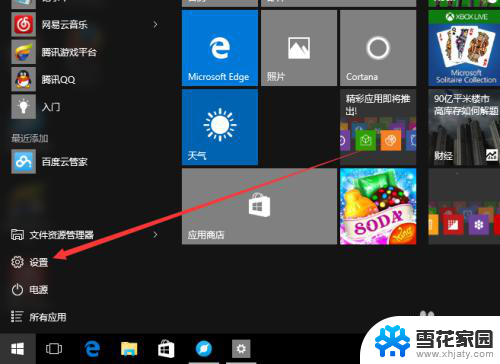
3.在设置里找到“轻松使用”,点击打开。
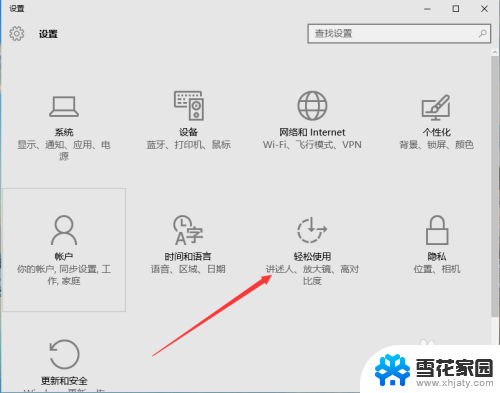
4.然后我们会在左侧看到很多选项,选择最下面的那个“其他选项”。
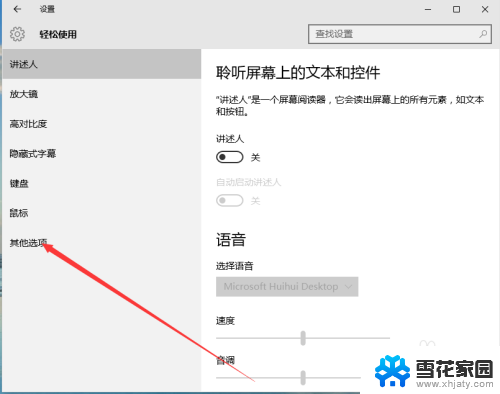
5.在这里,有个“显示windows背景”我们关闭它。
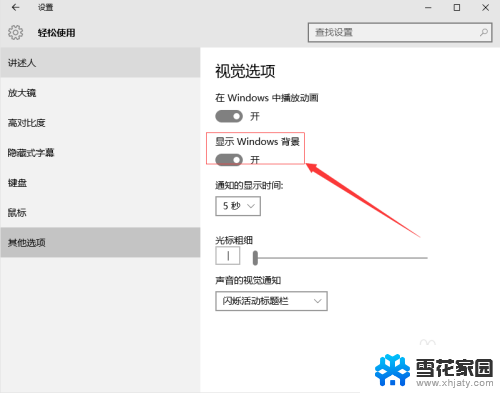
6.好了,我们的桌面背景就关闭了。
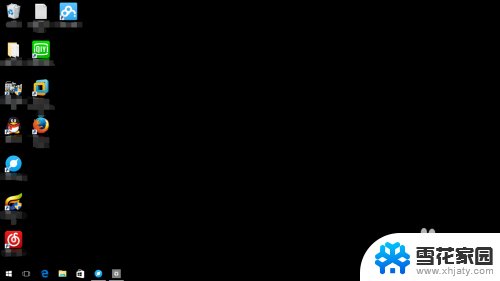
以上是如何取消桌面壁纸的全部内容,如果还有不清楚的用户可以参考一下小编的步骤进行操作,希望能够对大家有所帮助。
怎么取消桌面壁纸 Win10如何关闭桌面背景动态效果相关教程
-
 怎么取消桌面壁纸? Win10如何关闭桌面背景动态效果
怎么取消桌面壁纸? Win10如何关闭桌面背景动态效果2024-01-17
-
 怎么取消壁纸自动更换 如何停止win10桌面壁纸的自动更换
怎么取消壁纸自动更换 如何停止win10桌面壁纸的自动更换2023-12-08
-
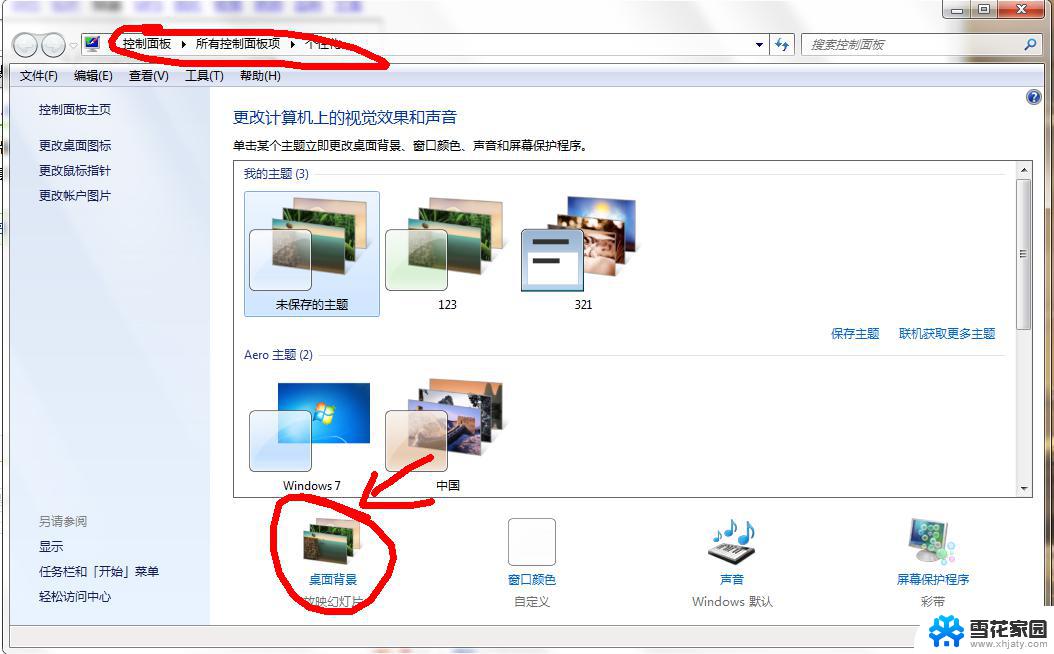 如何设置电脑壁纸桌面 Win10桌面背景怎么调整
如何设置电脑壁纸桌面 Win10桌面背景怎么调整2024-09-14
-
 win10桌面换壁纸 Win10怎么更换桌面背景图片
win10桌面换壁纸 Win10怎么更换桌面背景图片2024-03-08
- win10修改桌面壁纸 Win10如何更换桌面背景图片
- 电脑桌面怎么设置壁纸 Win10桌面背景怎么调整
- windows 动态壁纸 Win10 如何设置桌面动态壁纸
- 怎样切换电脑桌面壁纸 Win10怎么更换桌面背景图片
- 怎么给桌面换壁纸 Win10桌面背景图片更换教程
- mp4做动态壁纸 Win10如何将视频设置为桌面壁纸
- 怎么查找电脑上的软件 win10系统电脑应用查找方法
- 打开我的电脑出现选择要预览的文件 怎么在Windows10中关闭文件系统右侧预览窗格
- win10找不到相机应用 电脑相机找不到怎么办
- win10 删除更新文件 win10更新文件删除方法
- 自动关机 定时关机 Win10如何设置定时关机指令
- windows任务栏跑到右边 Win10任务栏移动到右边
win10系统教程推荐
- 1 win10 删除更新文件 win10更新文件删除方法
- 2 怎么修改电脑图标大小设置 Win10桌面图标大小改变方式
- 3 win10最好的激活方法 Win10系统激活失败解决方法
- 4 win10怎么取消第二屏幕 Win10电脑如何断开第二屏幕
- 5 thinkpadt14指纹设置 Windows10下ThinkPad机型指纹登录设置方法
- 6 电脑蓝屏日志记录怎么开启 Win10电脑蓝屏日志分析工具
- 7 任务栏一定显示在windows桌面的最下方 Win10电脑桌面底部任务栏丢失怎么恢复
- 8 电脑音乐怎么连接音响 Win10连接音箱没有声音
- 9 win10任务栏透明居中 win10任务栏透明效果设置指南
- 10 专业版win10激活后变成教育版 win10专业版激活后变成教育版怎么处理